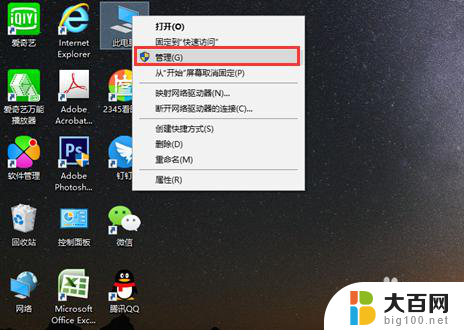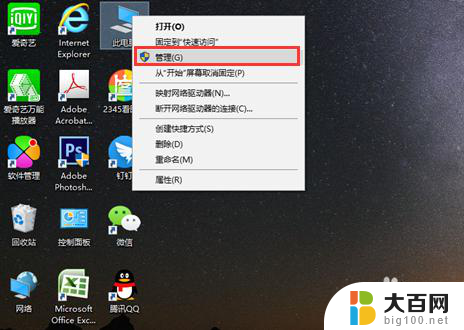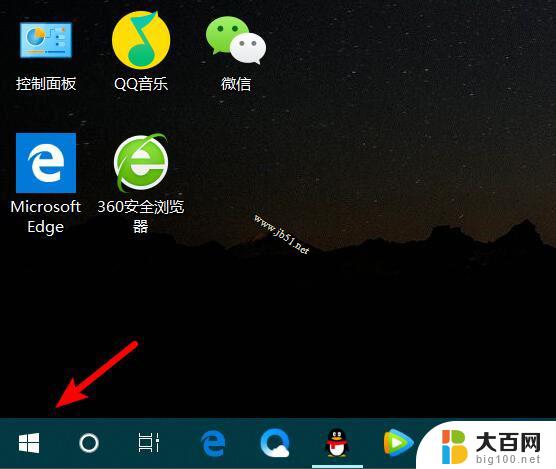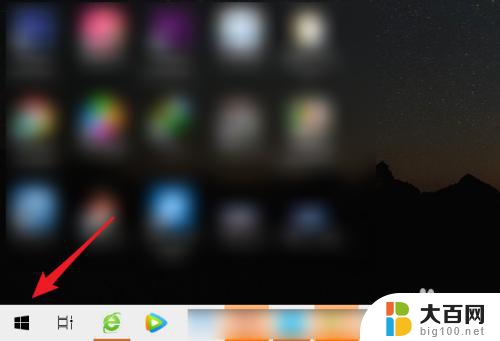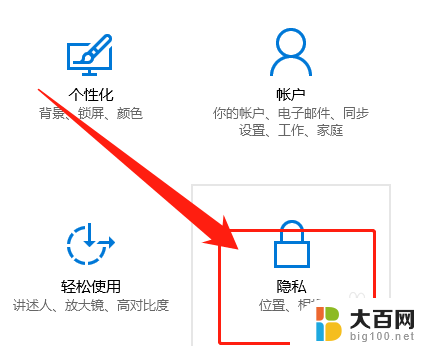笔记本电脑的摄像头在哪里找 怎样开启电脑自带摄像头
现如今随着科技的不断进步,笔记本电脑已成为人们工作和娱乐的重要工具,而其中一个重要的功能就是摄像头,它使得远距离的沟通变得更加简单和便捷。对于一些新手来说,找到笔记本电脑上的摄像头并开启它可能会成为一项挑战。究竟笔记本电脑的摄像头在哪里?又该如何开启电脑自带的摄像头呢?接下来我们将为您一一解答。
步骤如下:
1.首先我们要确认自己的电脑是否有摄像头功能,一般在电脑屏幕的上方有个圆形摄像孔的话。说明我们电脑是有这个功能的。
在桌面上找到【我的电脑】,单击右键,找到【管理】,点击进入。

2.在页面左侧找到【设备管理器】,点击打开,然后在右边一栏找到【照相机】。

3.双击进入,如果框里显示内容为这个设备运转正常。说明你的摄像头功能打开了,如果显示的是禁用,我们就需要解除禁用。
点击 【驱动程序】,再点击【禁用设备】。确认,这个时候会弹出对话框提醒你是否解除禁用,点击确认。
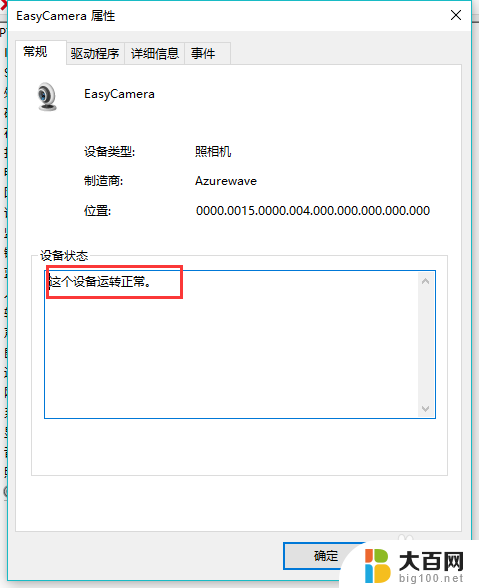
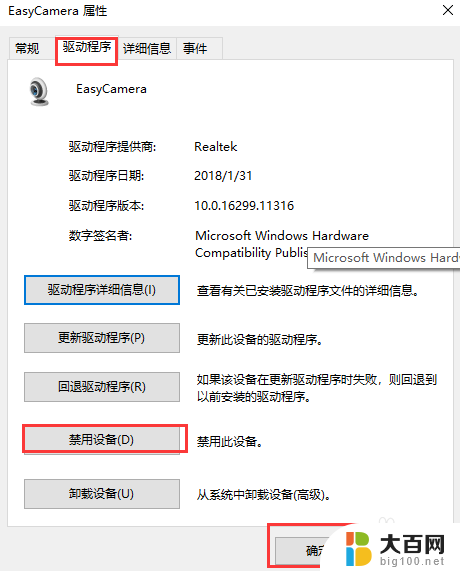
4.然后我们还要点击【更新驱动程序】在弹出的对话框中选择更新,完成后才能成功开启摄像头功能。
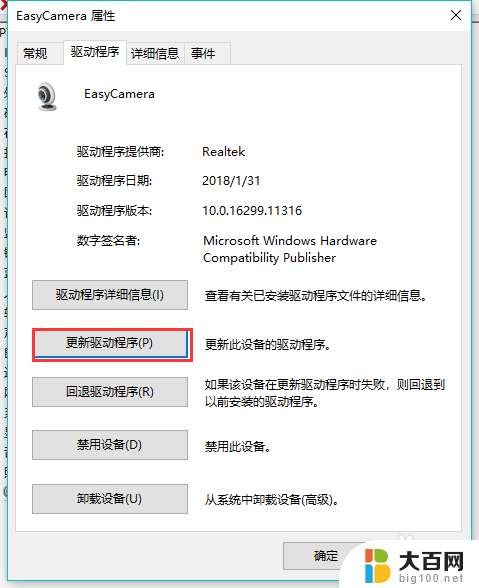
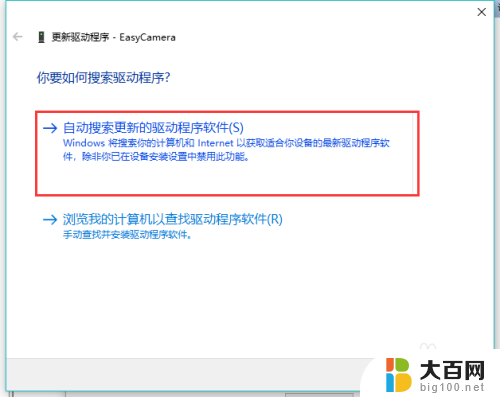
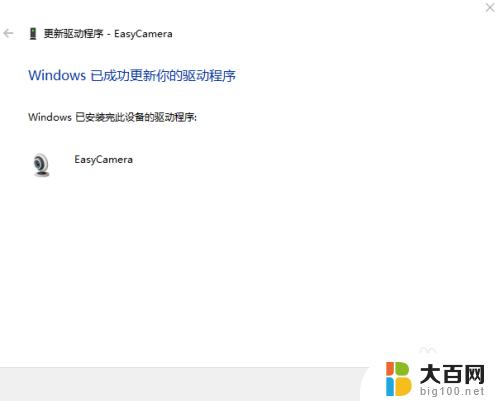
以上就是笔记本电脑的摄像头在哪里找的全部内容,有遇到这种情况的用户可以按照小编的方法来解决,希望能够帮助到大家。